工时单¶
工作表 帮助您的现场服务人员执行和报告现场任务。它们可以包含各种信息,例如说明、待办事项列表等。您还可以使用复选框、项目符号、要填写的空白字段、HTML 来格式化工作表,并添加文件、图像、链接等。
对于企业来说,让员工重复执行相同类型的现场服务是很常见的。通过制作自定义 工作表模板 ,您无需在每次规划类似的现场服务任务时,重新创建相同的工作表。
配置¶
要在现场服务中使用工作表,请转到 ,启用 工作表 功能,然后点击 保存 。
警告
工作表模板是使用 Studio 设计的。启用 工作表 功能会自动安装 Studio 应用程序,这可能会影响您的价格计划。
创建工作表模板¶
要创建 工作表模板 ,请访问 。点击 新建 ,为工作表模板命名。手动保存,然后点击 设计模板 打开 Studio ,自定义工作表模板。
在 Studio 中,将所需字段从左侧栏拖放到右侧的工作表中。要重新排列工作表中的字段,请按所需顺序拖放。点击字段以自定义其 属性 。
工作表模板完成后,点击页面右上角的 关闭 ,离开 Studio 。
为现场服务任务添加工作表模板¶
转到您的现场服务任务,选择 工作表模板 ,然后点击 保存 。
默认情况下,选择 默认工作表 模板。要定义另一个默认工作表模板,请点击将鼠标悬停在任务窗体的 ➔ ( 内部链接 )字段上时出现的 项目 图标。
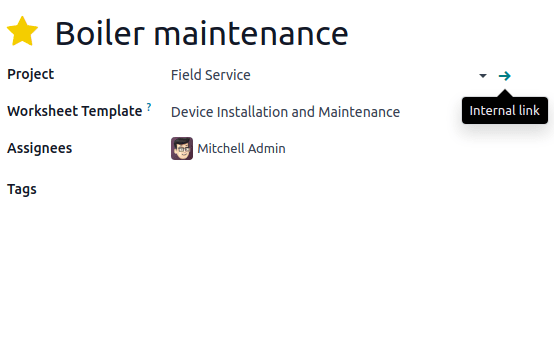
然后,在 设置 选项卡中,向下滚动到 现场服务 部分,选择要设置为默认的 工作表模板 。
现场使用工作表¶
要在现场完成工作表,请访问任务并点击 工作表 智能按钮。
注解
保存工作表后,任务上的 工作表 智能按钮的标签将变为 工作表完成 ,即使某些字段留空。
要保存工作表,必须填写定义为 必填 的任何字段。